来る2025年10月14日、Windows 10 のサポートが終了します。
Windows 10 を利用している多くの企業にとって耳が痛い話ではないでしょうか?大量のPCを管理されている情報システムの担当者さまは Windows 7、Windows 8 から Windows 10 への変更の際も、苦い思い出があったのではないでしょうか?
社内システムがOS対応しているか検証することはさることながら、Windows 11 への移行方法も悩ましい部分です。端末ごと入れ替えるのか?OSをアップグレードさせるのか?まずは Windows 11 の導入方法の決定が必要不可欠です。
Windows 10 のサポート期限は、上述した通り2025年10月14日までです。
この期限を過ぎると Microsoft からのサポートがなくなります。つまり、システムに脆弱 (ぜいじゃく) 性が発見されたとしても対処ができず、セキュリティーや業務継続に支障が出るなど、さまざまなリスクが発生します。
そのためサポート期限内に Windows 11 へ変更は必須事項です。
では、Windows 11 移行の各社の動向はどうでしょうか。
以下【図1】【図2】は2023年に従業員数100名以上の企業および法人の「PC運用管理の担当者」に対して実施したアンケートの結果です。
【図1】の「Windows 11 の導入・移行の開始時期」については「時期未定」と「実施未定」の回答数が全体の1位と2位を占めており、具体的な方針は定まっていない企業が多いことがわかります。
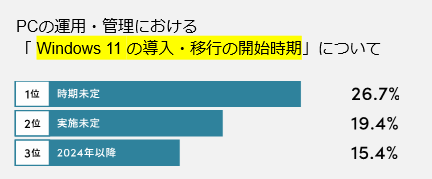
また【図2】の「Windows 11 の導入・移行の対応 (予定) 方法」では「リプレース&アップグレード (混在) で対応」の回答数が全体の1位となっております。
さまざまな方法で Windows 11 への移行を検討されていますが、時期や方法がいまだ定まっていない企業が多いのではないのでしょうか?
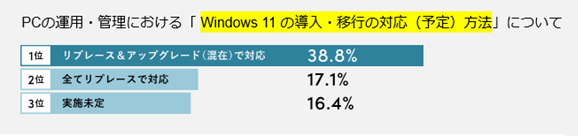
一般的に Windows 11の導入方法は2種類です。「PCのリプレース」と「アップグレード」です。
Windows 11 搭載のPCへリプレースが一番イメージのつきやすい方式かと存じます。
PCの調達手段としては、当社のPCレンタルサービスや Cotoka for PC が導入運用工数削減につながり、非常におすすめです。
ただし直近で導入したばかりでまだまだ現役の新しいPCのリプレースは避けたいと考える企業もいらっしゃるかと存じます。
そこでの選択肢がPCリプレース不要な「アップグレード」です。
アップグレードする際にまず留意することは Windows 11 の必須仕様を満たしているか否かです。
以下の要件を満たしていればアップグレード可能です。
| 項目 | 必須スペック |
|---|---|
| プロセッサー (CPU) | 1GHz以上で2コア以上の64bit互換プロセッサー・SoC Intel の場合:第8世代以降 AMD の場合:Zen2以降 |
| メモリ | 4GB以上 |
| ストレージ | 64GB以上 |
| システムファームウエア | UEFI、セキュアブート対応 |
| TPM | バージョン2.0 |
| ディスプレイ解像度 | 9インチ以上かつ8bitカラーの高精細 (720p) ディスプレイ |
| グラフィックカード | DirectX 12 以上 (WDDM 2.0ドライバ) に対応 |
| その他 | Microsoft アカウント、インターネット接続、Windows 10 バージョン 2004 以降、Windows 10 ライセンス |
| 項目 | プロセッサー (CPU) |
|---|---|
| 必須スペック | 1GHz以上で2コア以上の64bit互換プロセッサー・SoC Intel の場合:第8世代以降 AMD の場合:Zen2以降 |
| 項目 | メモリ |
| 必須スペック | 4GB以上 |
| 項目 | ストレージ |
| 必須スペック | 64GB以上 |
| 項目 | システムファームウエア |
| 必須スペック | UEFI、セキュアブート対応 |
| 項目 | TPM |
| 必須スペック | バージョン2.0 |
| 項目 | ディスプレイ解像度 |
| 必須スペック | 9インチ以上かつ8bitカラーの高精細 (720p) ディスプレイ |
| 項目 | グラフィックカード |
| 必須スペック | DirectX 12 以上 (WDDM 2.0ドライバ) に対応 |
| 項目 | その他 |
| 必須スペック | Microsoft アカウント、インターネット接続、Windows 10 バージョン 2004 以降、Windows 10 ライセンス |
アップグレードの方法は主に2種ございます。
「Windows インストールアシスタントからアップグレード」と「Windows Update からアップグレード」です。
こちらの方法については以下コラムに記載しておりますので、ぜひご確認ください。
・Windows 10 のサポート終了はいつ?期限と行うべき対策を解説
しかしながら上記は個別対応となるため、さまざまな課題が挙げられます。
アップグレードはユーザー手動で実施のため、ユーザー業務を止めてしまいます。
さらに管理者が代行する場合は検証用のPC全てを手動対応することになり膨大な工数が発生します。
大量のPCをアップデートする手段としては現実的ではありません。
ユーザー対応の場合は、アップグレードの強制ができず、サポート期限までにアップグレードが完了しない可能性があります。
サポートが切れるとOSの脆弱性に対する対応が負荷となりセキュリティーリスクがついて回ります。
また、Windows 10 上で動作ができなくなるアプリケーションが発生する可能性があるため、ユーザーの業務をストップさせてしまう危険性もあります。
アップグレード結果は直接目視か、インベントリを収集する資産管理ソフトなどで確認する必要があります。
また、アップグレードする前に、対象PCが Windows 11 の仕様要件を満たしているかどうか確認するのも一苦労です。
さまざまな方法で確認する手法は管理者工数が肥大する要因にもなります。
個別対応のアップグレードを選択した場合は上記の課題を解決する必要があります。
上述した個別対応のアップグレード、その課題は横河レンタ・リース株式会社の「 Flex Work Place Unifier Cast 」(以降 Unifier Cast)をご利用いただければ解決可能です。
Unifier Cast は元々大容量の Windows アップデートやアプリケーションを社内の限られたPCだけに細かく分割して配布、その後社内ネットワーク内で分散配布することにより、ネットワーク負荷を極端に軽減するソリューションです。
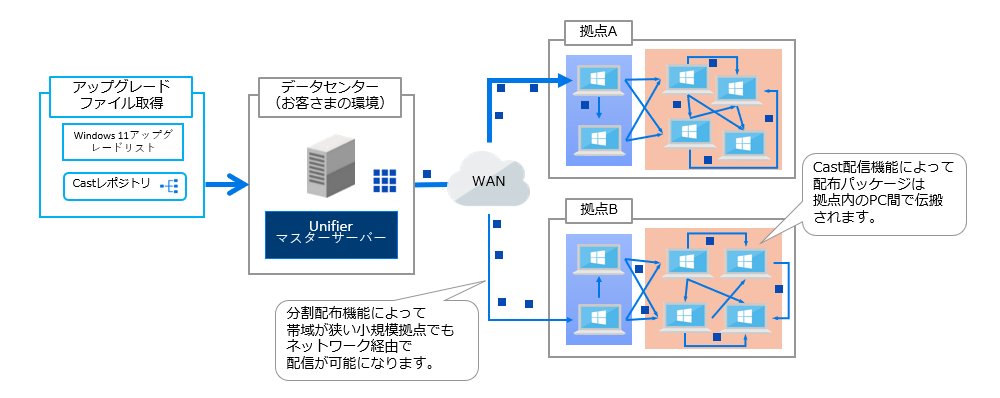
Unifier Cast では Windows 11 へのアップグレードも同様に対応可能です。
そのため上述した課題を一挙に解決します。
Unifier Cast は1台のマスターサーバーでアップグレードをパッケージ化してPCへ配信します。
またネットワークセグメントごとに限られた台数のPCに配信し、そこから同一セグメントのPCへ高速で拡散(分散配布)をします。
そのため、非常に速いスピードでアップグレードを適用できます。
例えばPC200台が所属するセグメントの1台にマスターサーバーから配布をし、その1台から順次拡散するイメージです。
また、1台だけが配布の役割をするわけではなくアップグレードを受信したPCは配布する側にまわるため、非常に効率的に拡散をします。
ユーザー主導ではなく、マスターサーバー側からアップグレードを配信するため、ユーザーのうっかり忘れによるアップグレード漏れを防ぎます。
またアップグレード配布後に強制的にアップグレードを実行することも可能のため、一定の強制力もあります。
もちろん、アップグレードタイミングを一定の猶予期間を設け、ユーザーに委ねることも可能なので、ユーザー業務を止めない運用も実現できます。
Windows 11 の仕様要件を満たしているPCを自動選出するので、アップグレード前の確認工数がなくなります。
さらに各PCのアップグレード状況の確認が可能です。
【図4】のダッシュボード画面を搭載しているので非常に見やすいです。
また、アップグレードだけではなく通常の Windows アップデート (QU、FU) の適用状況ももちろん確認可能です。
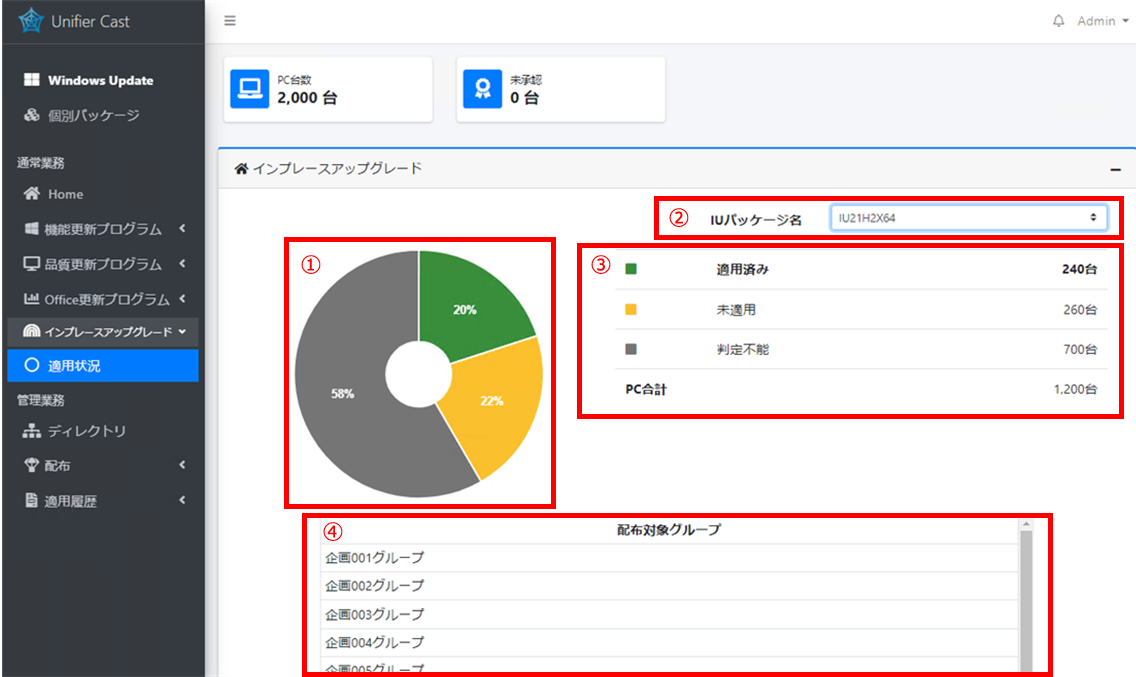
| 番号 | 構成要素 | 概要 |
|---|---|---|
| ① | 適用状況集計グラフ | 選択されたパッケージの適用状況がグラフ表示されます。 |
| ② | 「IUパッケージ名」コンボボックス | 適用状況を表示したいIUパッケージを選択します。 選択候補として同期されたIUパッケージが表示されます。 |
| ③ | 適用状況ステータス台数 | 適用状況のステータスの台数が表示されます。 |
| ④ | 配布対象グループ | 選択されたパッケージに対して、配布対象として設定されているグループが一覧表示されます。 |
| 番号 | ① |
|---|---|
| 構成要素 | 適用状況集計グラフ |
| 概要 | 選択されたパッケージの適用状況がグラフ表示されます。 |
| 番号 | ② |
| 構成要素 | 「IUパッケージ名」コンボボックス |
| 概要 | 適用状況を表示したいIUパッケージを選択します。 選択候補として同期されたIUパッケージが表示されます。 |
| 番号 | ③ |
| 構成要素 | 適用状況ステータス台数 |
| 概要 | 適用状況のステータスの台数が表示されます。 |
| 番号 | ④ |
| 構成要素 | 配布対象グループ |
| 概要 | 選択されたパッケージに対して、配布対象として設定されているグループが一覧表示されます。 |
今後避けては通れない、Windows 11 の導入。
既存のPCのアップグレードを個別対応することは現実的ではありません。
Unifier Cast をご利用すれば大量のPCへのアップグレード対応が可能です。
またその後も続く定期的な Windows アップデート (FU、QU) も通信負荷を軽減して配信、管理できます。
ご興味ございましたら横河レンタ・リースにぜひご相談いただけますと幸いです。

鈴木 智也 (横河レンタ・リース株式会社 IT・SS営業推進部 SS案件開拓グループリーダー)
長年に渡り、レンタルビジネス、自社ソフトウエアの提案活動に従事。
現在は営業推進部として、Windows 周りのセキュリティー強化や、工数削減のソフトウエアを中心に提案。
年間数百の企業の情報システム担当者と商談し、そのナレッジを活かしコラム執筆などの情報発信をしている。